はじめに
クラウド型eラーニングeden LMSでは、複数の大問を1つのテストとして作成することができます。資格試験、あるいはセンター試験などでよくある設問形式です。edenであれば、画面上でまったく同じ形式の問題を解かせることができます。
・複数の大問を含むテストの例
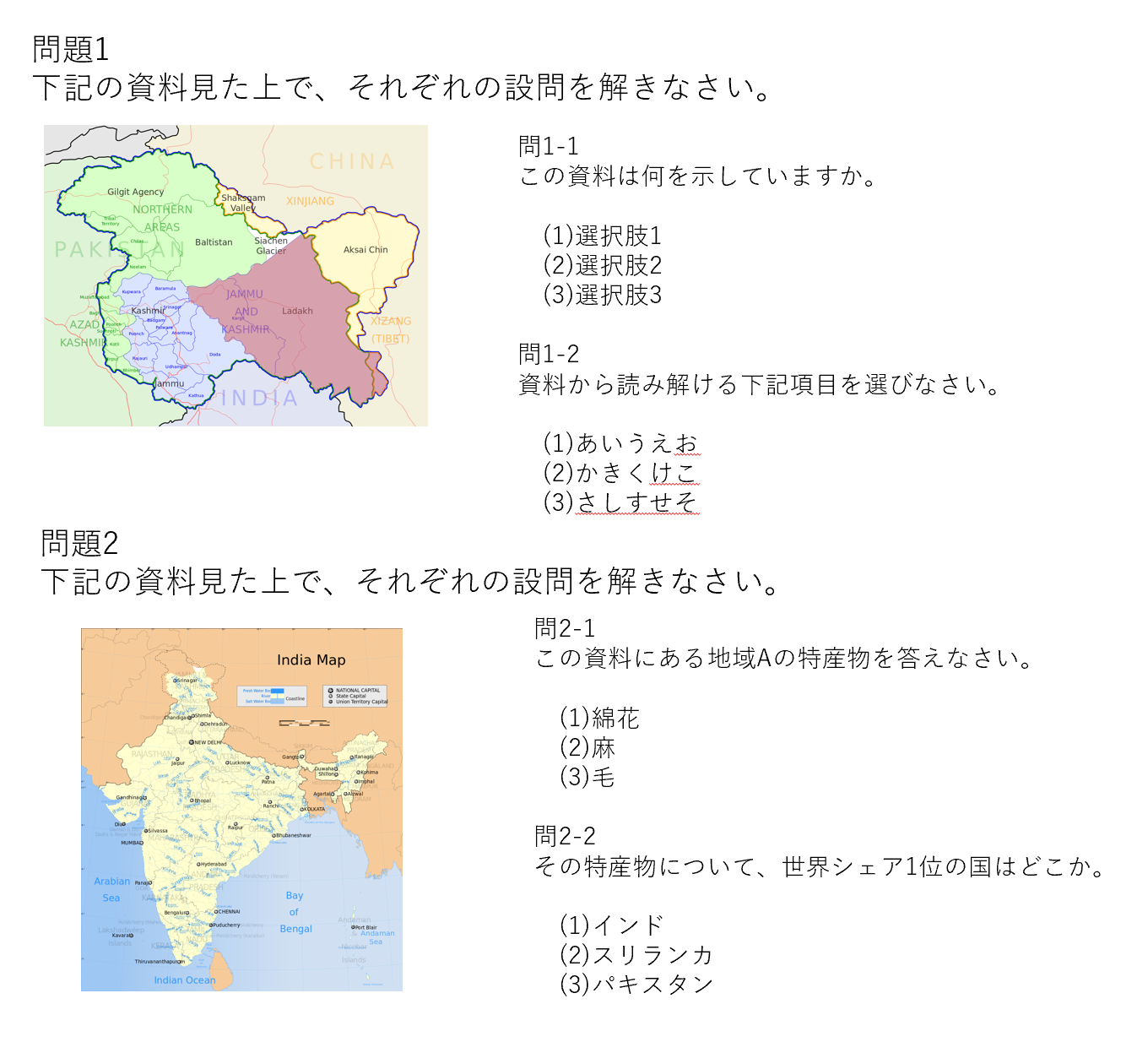
やり方
まず、それぞれの問題を個別にテストセクションとして作成します。
その後、作成したテストセクションを利用して、複数の大問を1つのテストとしてまとめていきます。
(すでに、作成済みのテストセクションがある場合には、そのセクションを使用できますので、STEP10からはじめてください)
STEP1:テストセクションを作成するチャプターを選ぶ
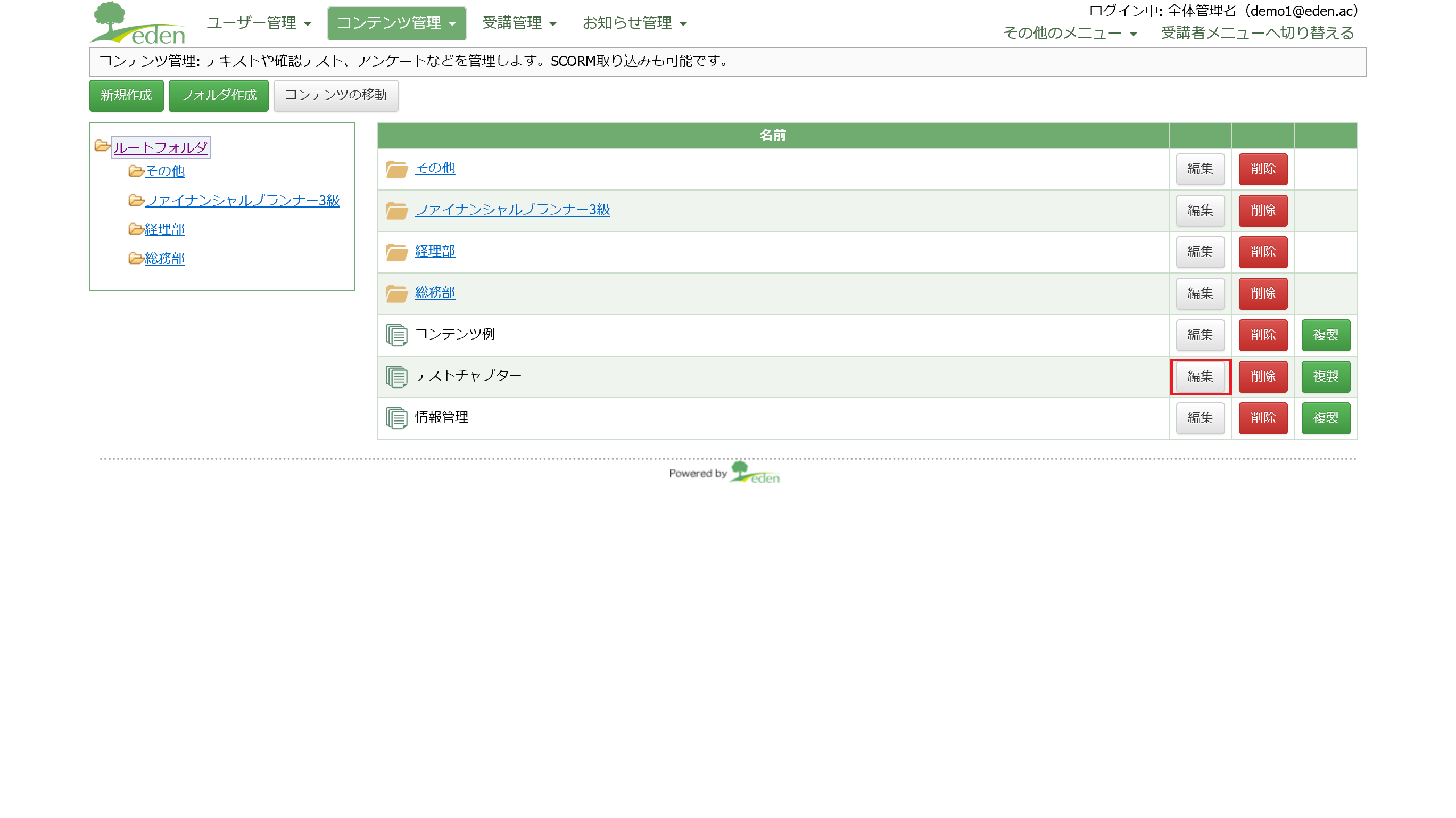 コンテンツ管理を開いて、問題を作成したいセクションの「編集」をクリックします。
コンテンツ管理を開いて、問題を作成したいセクションの「編集」をクリックします。(チャプター自体も新しく作りたい場合には、新規作成から新しいチャプターを作ってください)
STEP2:セクションの追加をクリックする
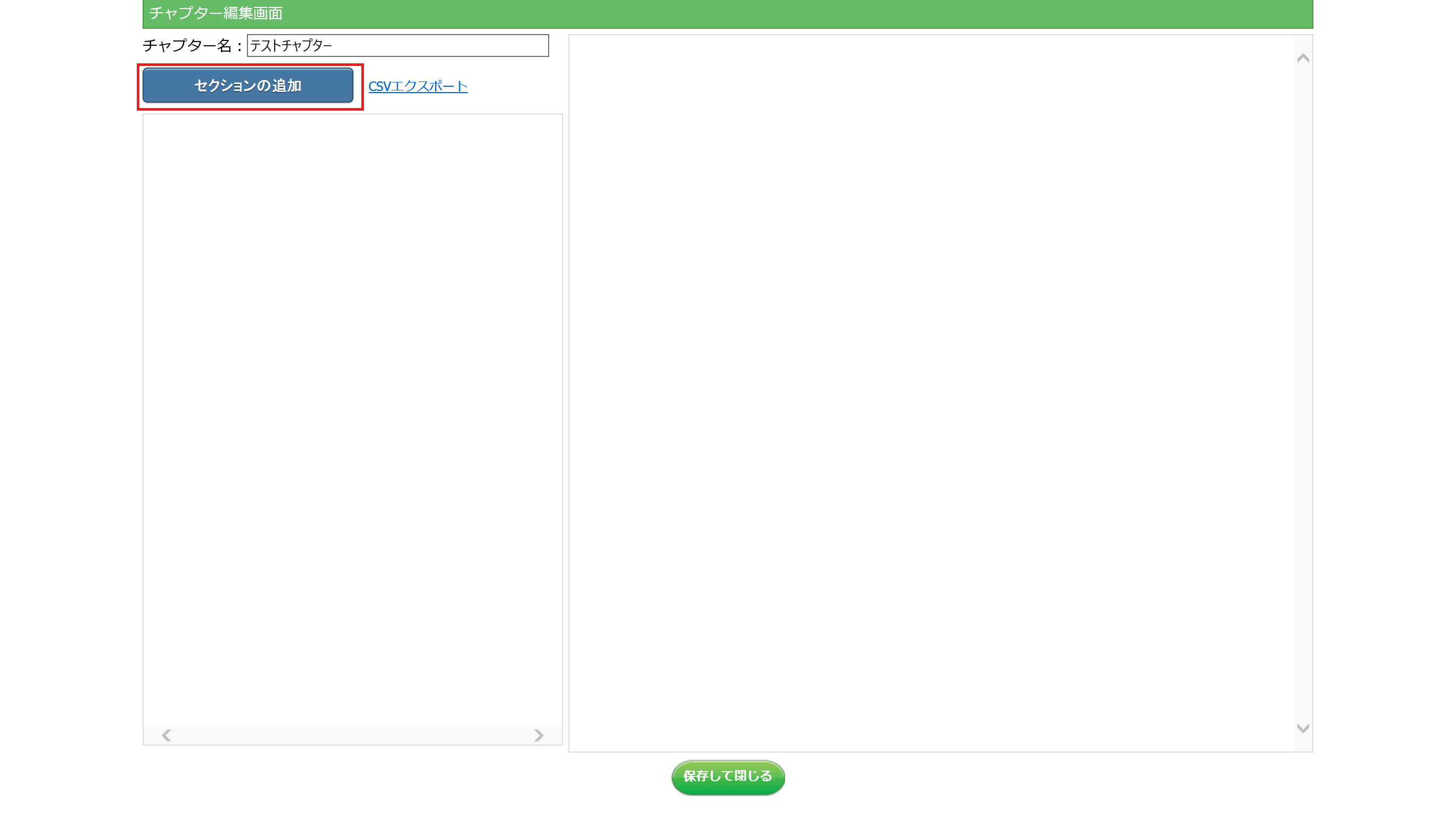 「セクションの追加」をクリックします。
「セクションの追加」をクリックします。
STEP3:テストセクションを作る
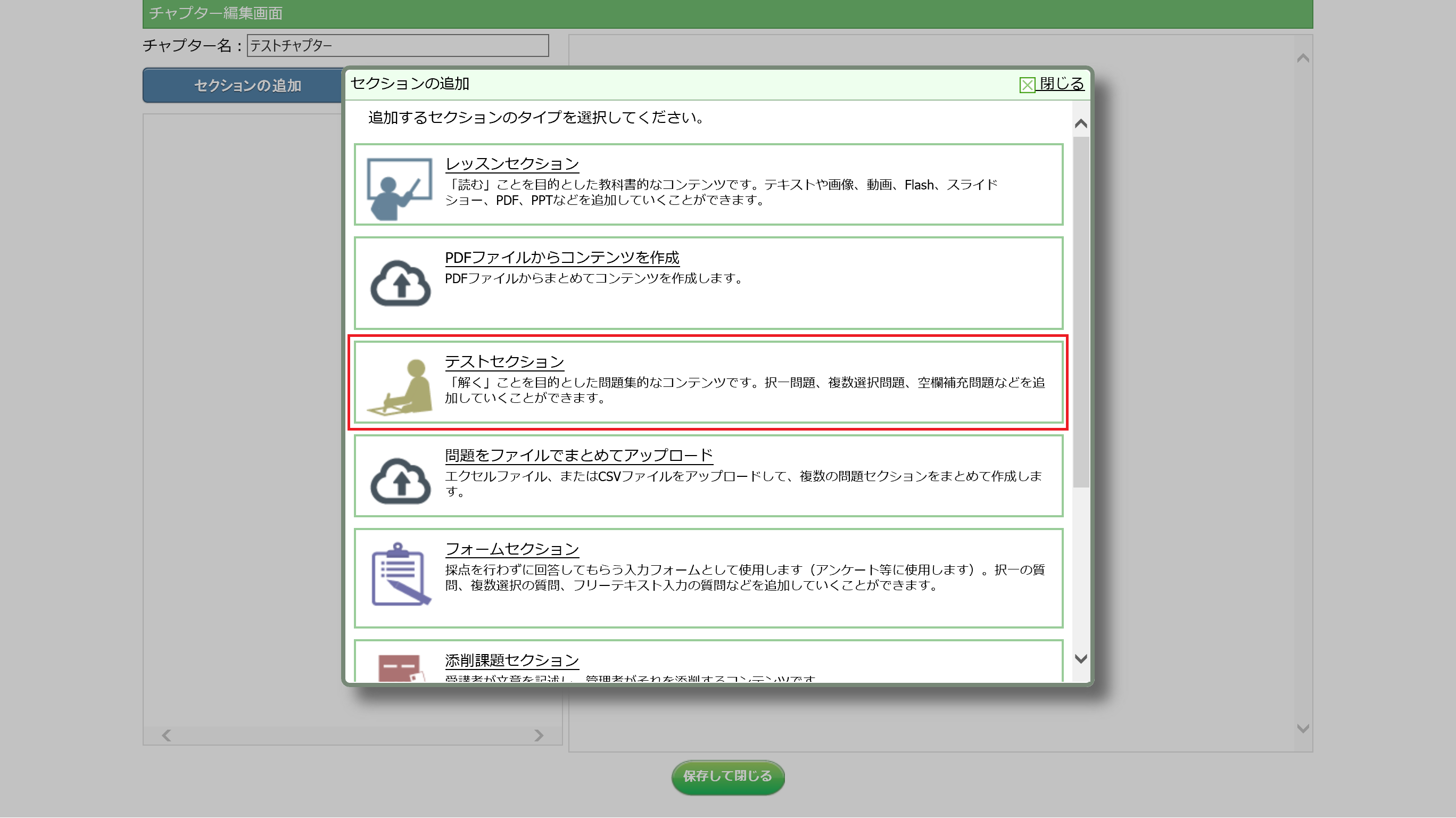 「テストセクション」をクリックします。
「テストセクション」をクリックします。
STEP4:セクション名を入力する
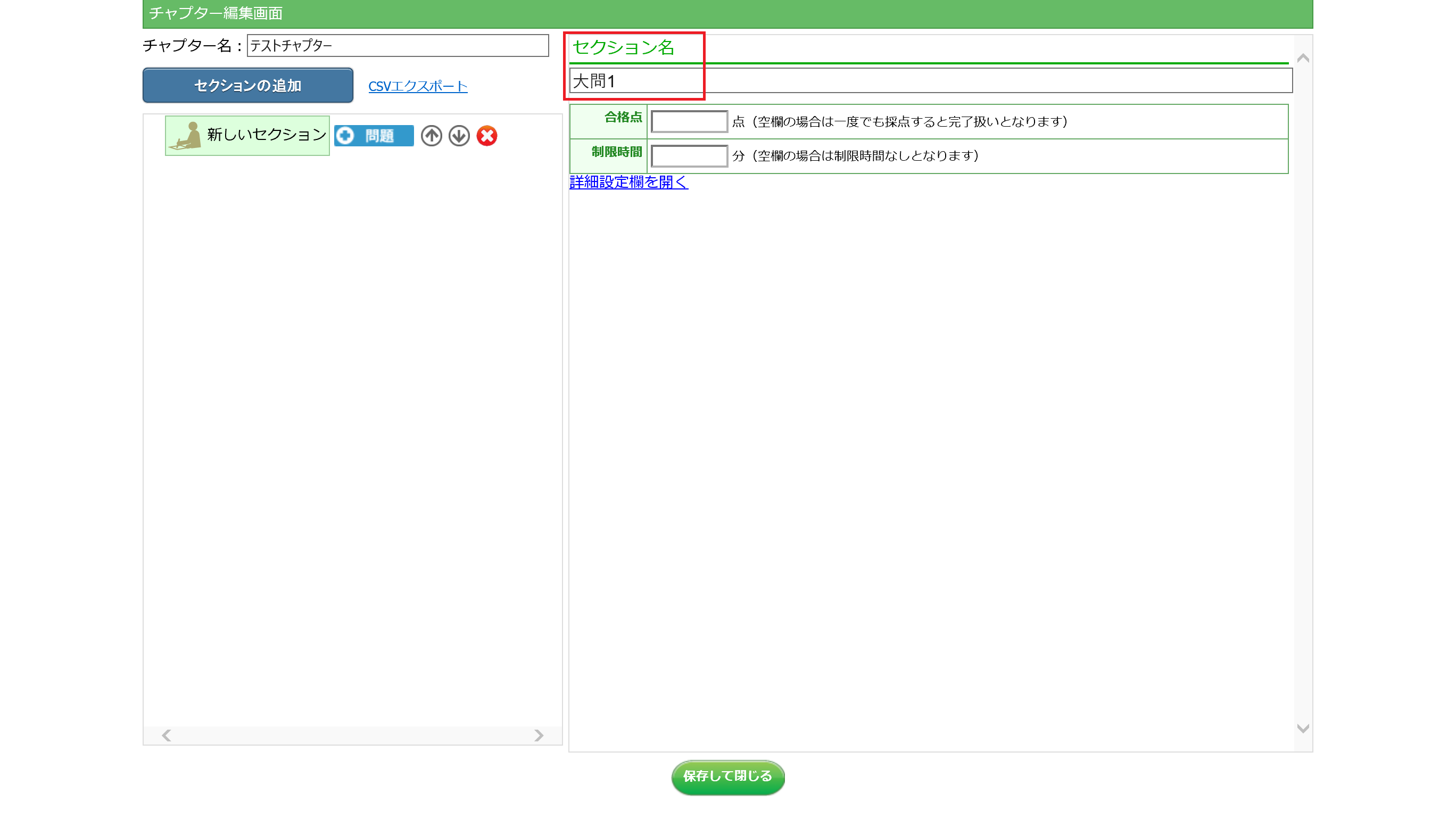 わかりやすく問題の名前をつけておきます(ここでは、「大問1」と入力します)。
わかりやすく問題の名前をつけておきます(ここでは、「大問1」と入力します)。
STEP5: 問題を入力する画面を開く
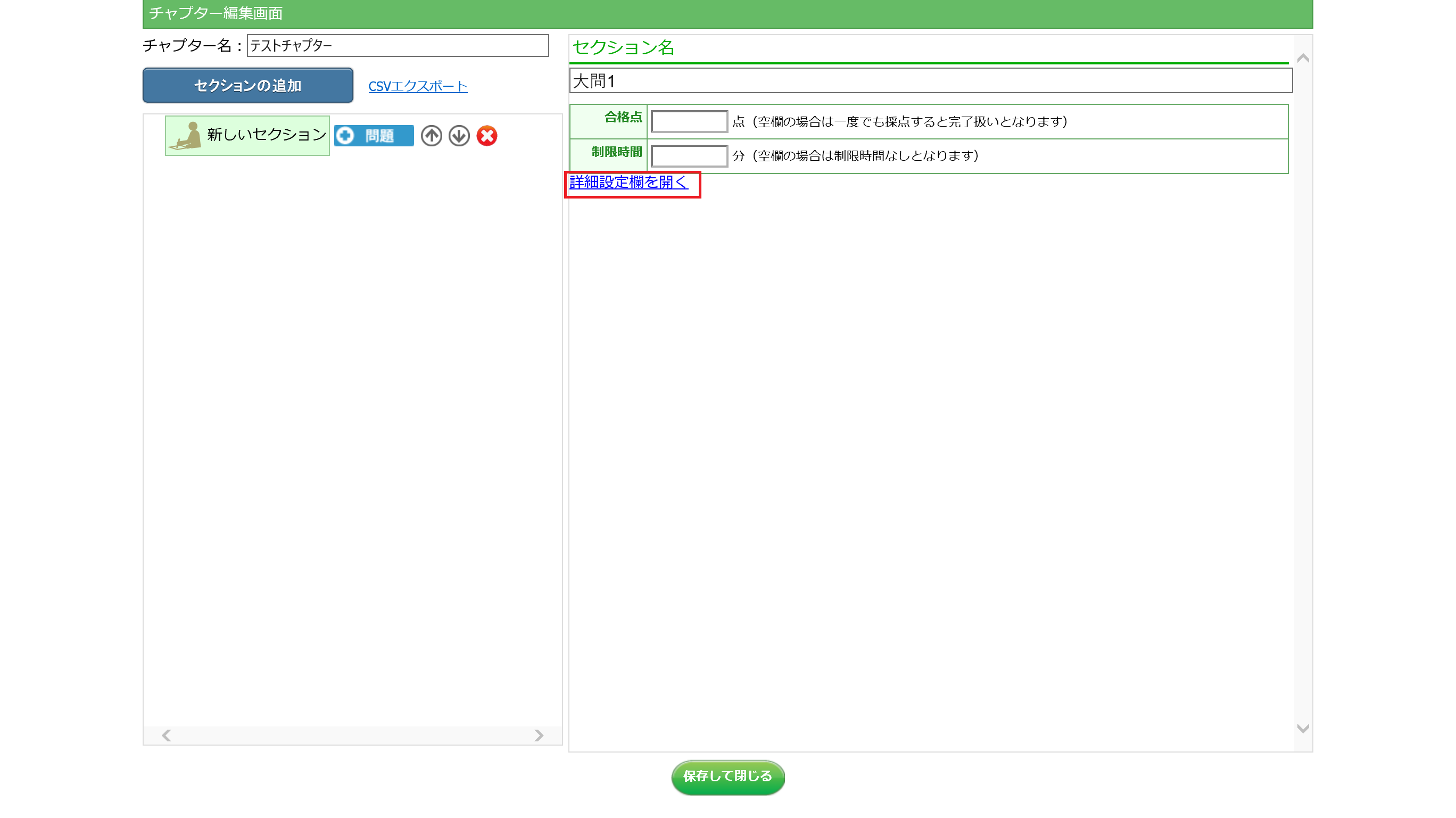 「詳細設定画面を開く」をクリックします。
「詳細設定画面を開く」をクリックします。
STEP6: 大問の導入部分を作成する
 「問題文」のボックスに、大問の導入となる部分を作成していきます。
「問題文」のボックスに、大問の導入となる部分を作成していきます。(画面では、「下記の資料を見た上で、それぞれの設問を解きなさい。」という文章と画像を入れています)
テスト問題の詳しい作り方は、下記を参照してください。
STEP7: 1問目の大問の、最初の問題を作成する
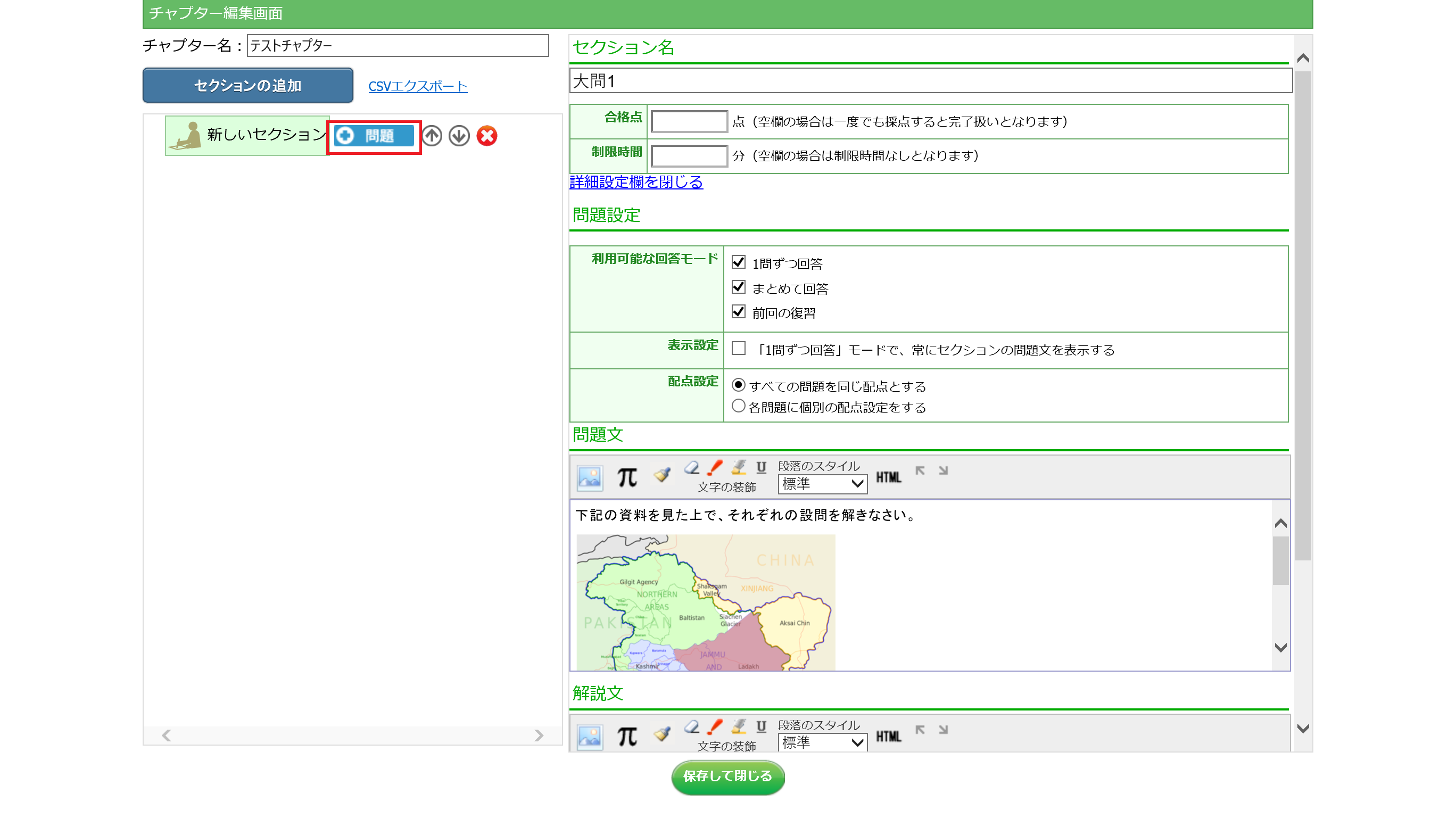 「+問題」をクリックし、1問目を作成していきます。
「+問題」をクリックし、1問目を作成していきます。
今回、問題は選択式で作成します。問題文は「この資料は何を表していますか?」と入力します。
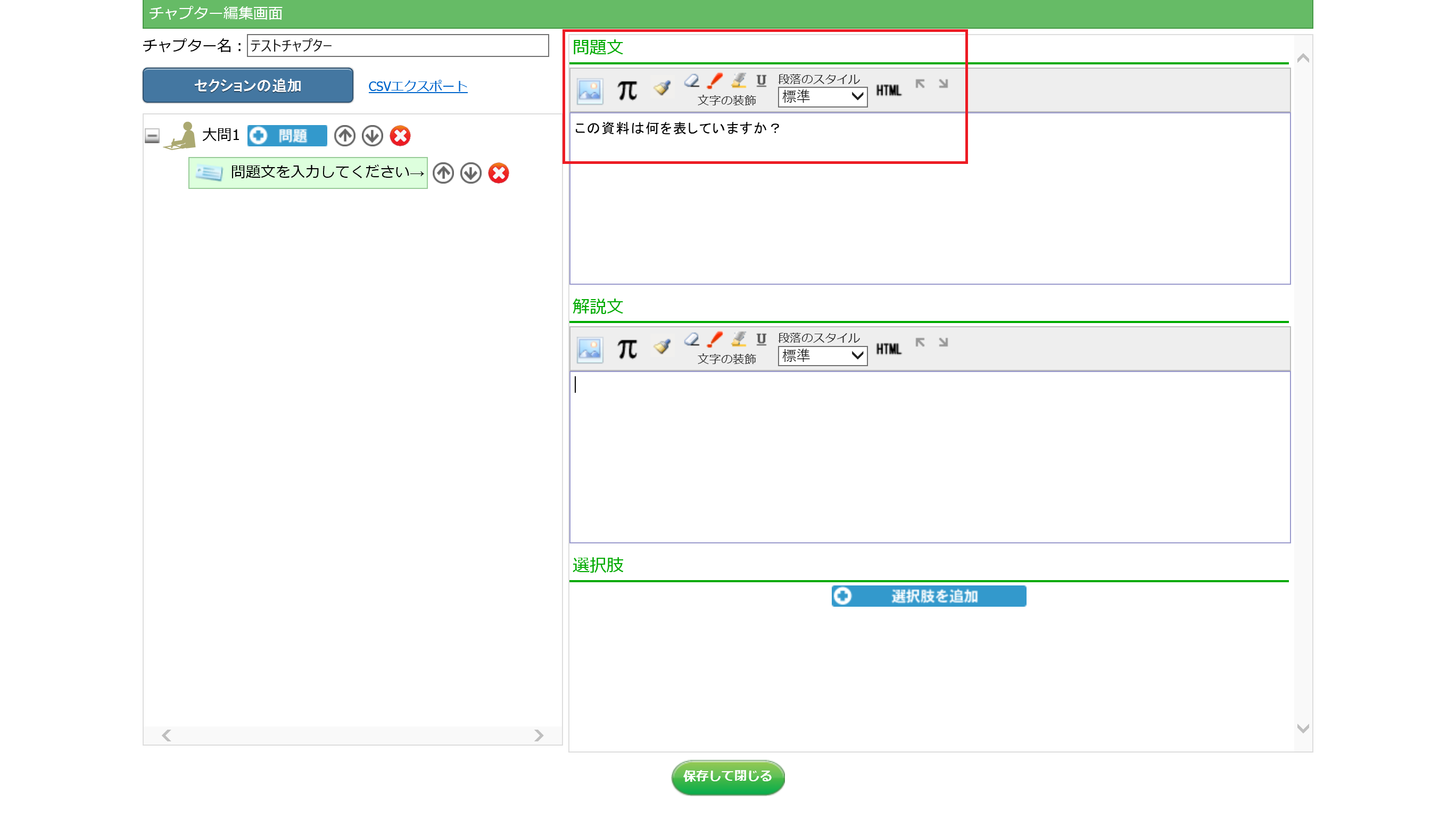
選択肢は「選択肢1」「選択肢2」「選択肢3」と入力します。
(正解は仮に「選択肢1」に設定)
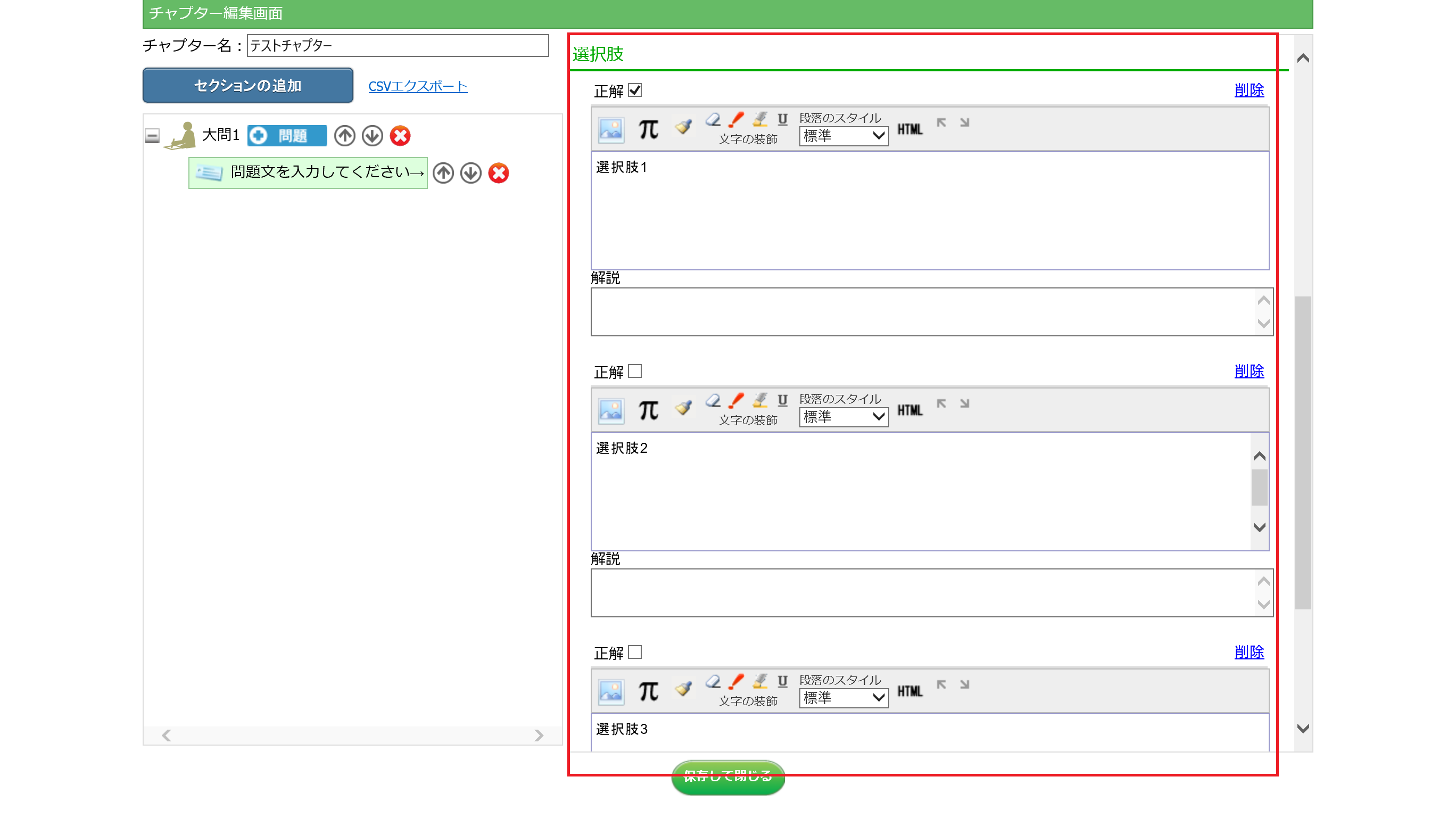
STEP8: 1問目の大問、2番目以降の問題を作成する
STEP7を参考に、2問目以降も作成していきます。
問題文には「資料から読み解ける下記項目を選びなさい」と入力します。
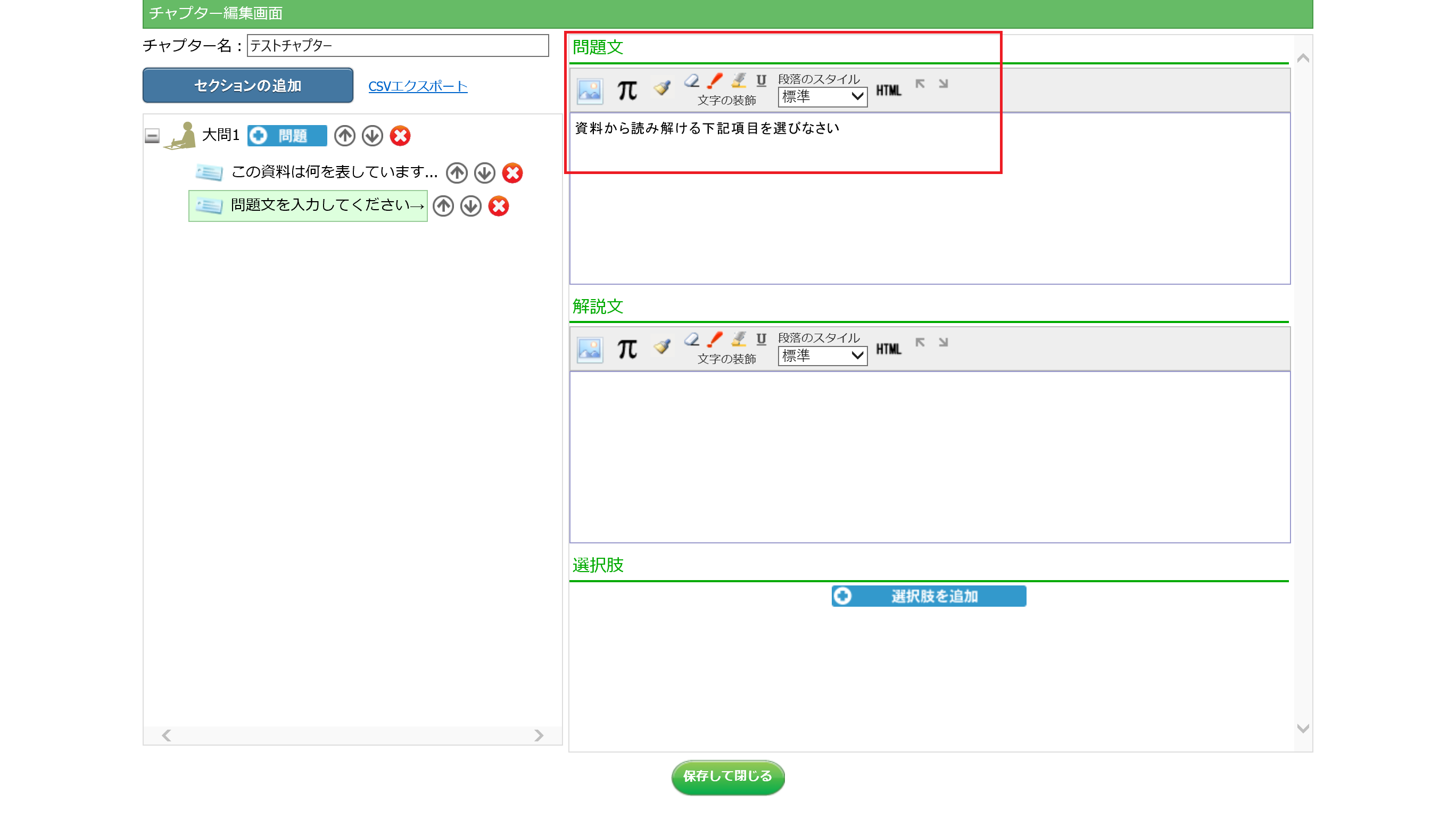
選択肢には「あいうえお」「かきくけこ」「さしすせそ」と入力します。
(正解は仮に「かきくけこ」に設定)
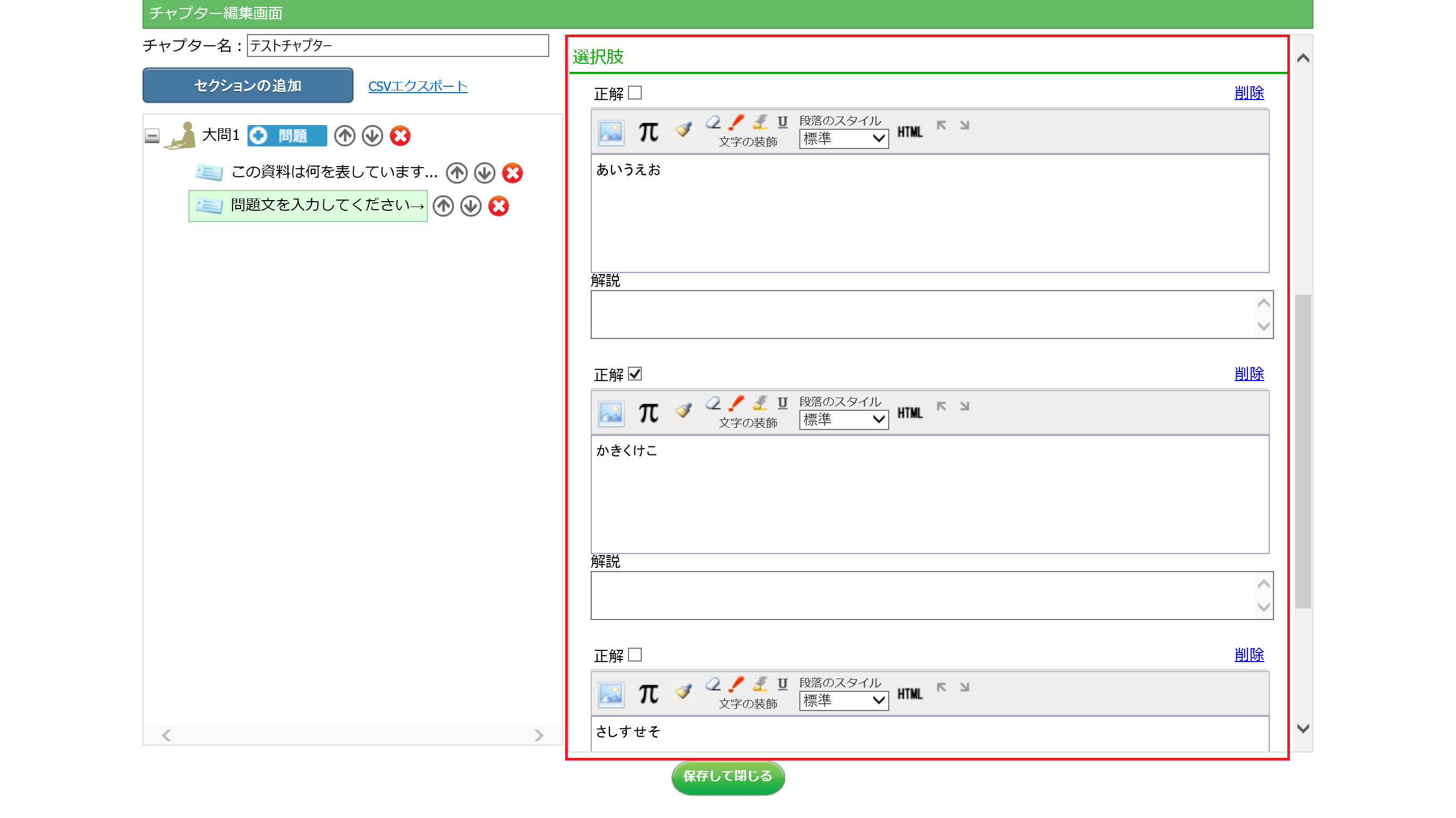
STEP9: 2問目以降の大問も作成する
2問目以降の大問も同様に作成していきます。
ここでは仮に、セクション名を「大問2」、2問目の導入を「下記の資料をみた上で、それぞれの設問を解きなさい。」と入力し、図を入れています。
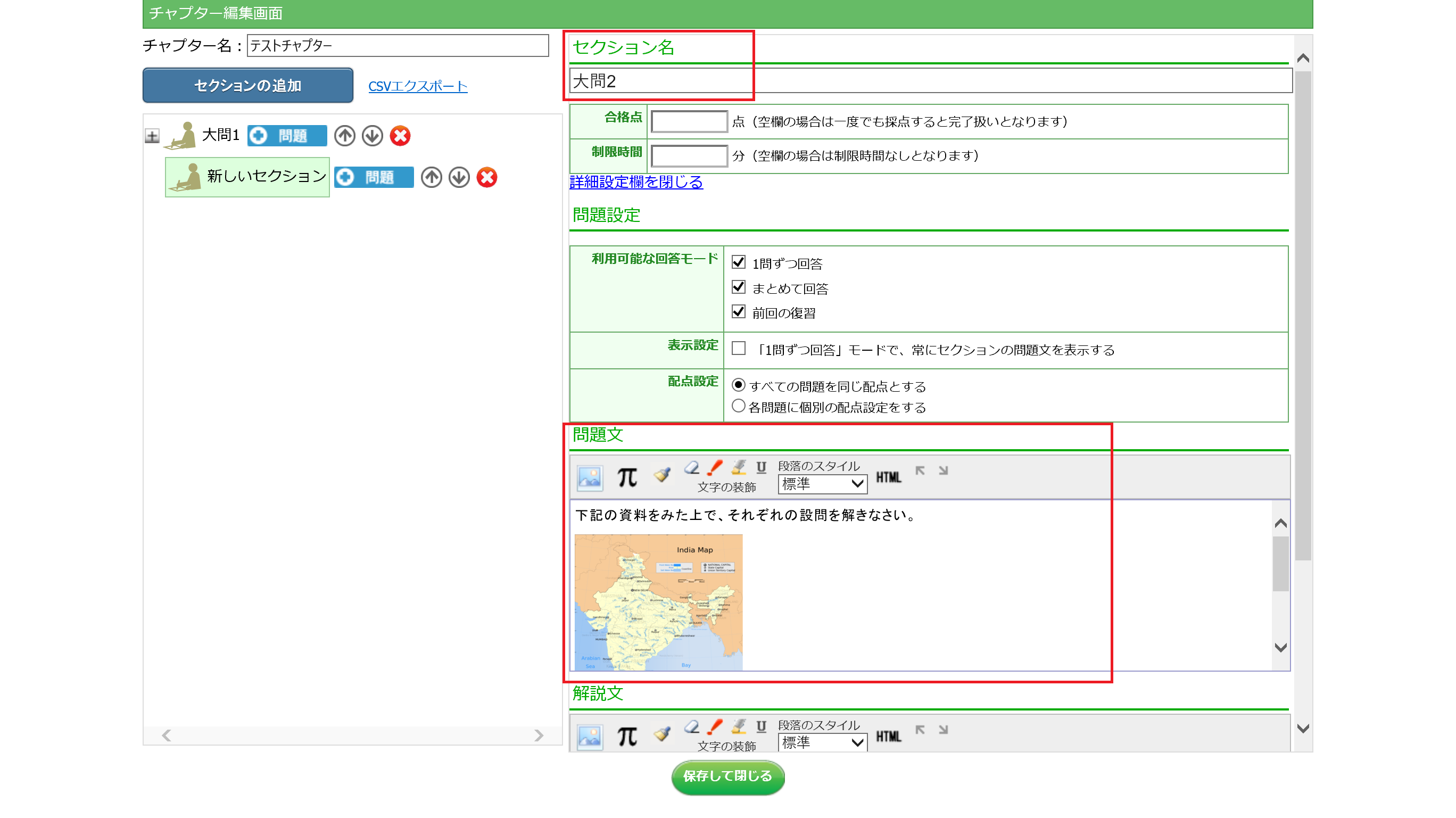
2問目の1番目の問題を下記のように設定しています。
問題文「この資料にある地域Aの特産品を答えなさい。」
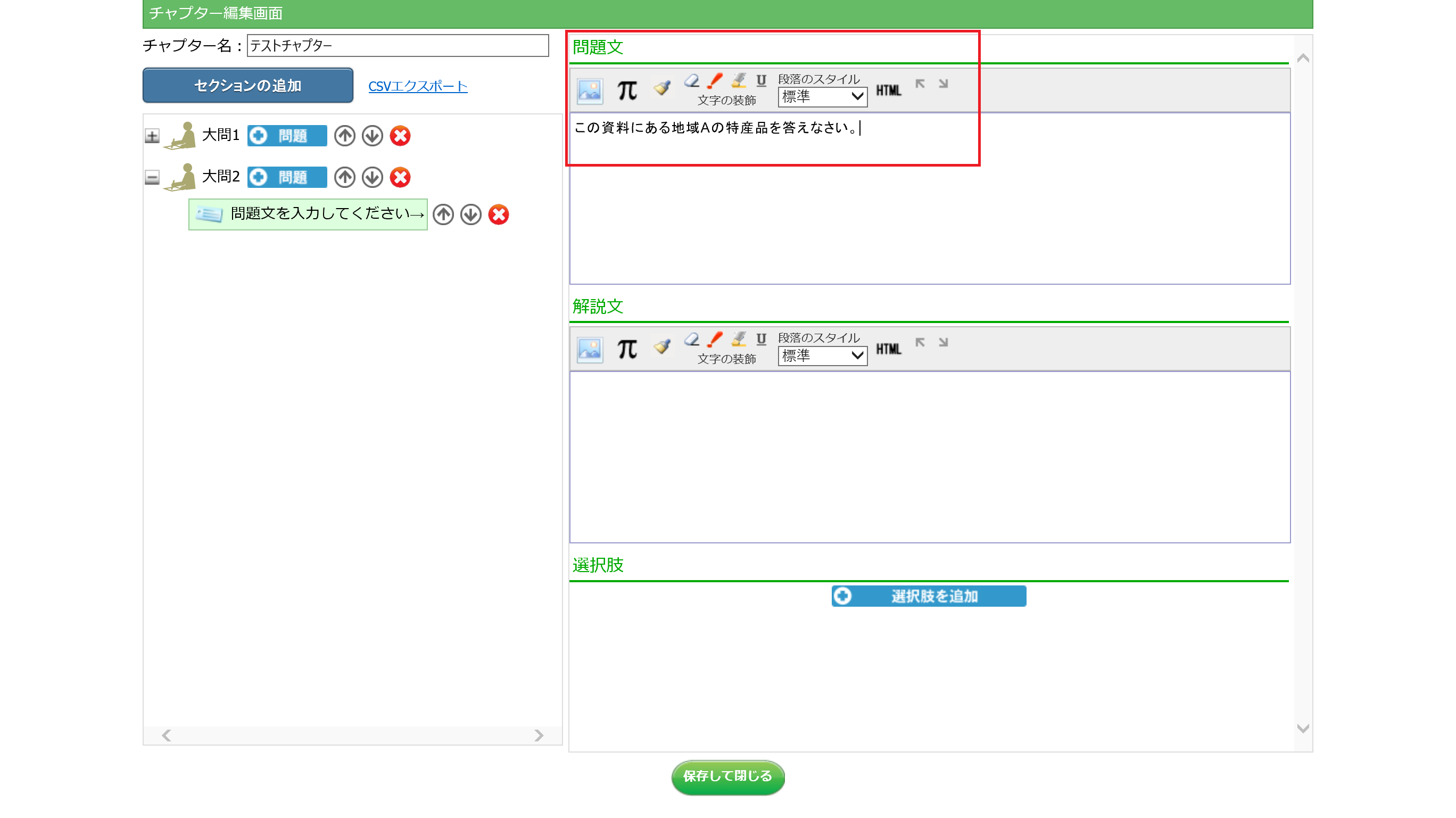
選択肢「綿花」「麻」「毛」(正解は「綿花」)
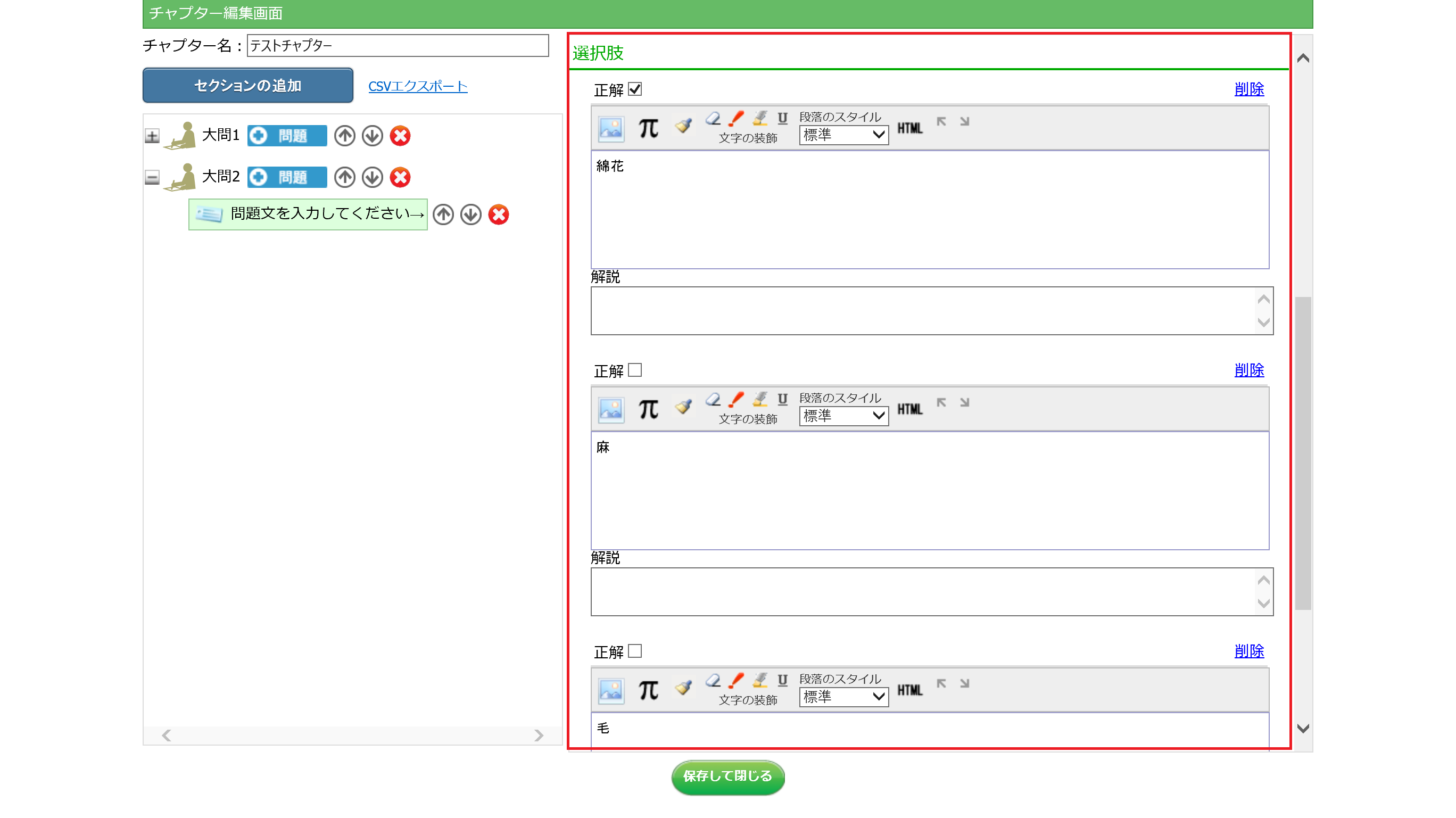
2問目の2番目の問題を下記のように設定しています。
問題文「その特産物について、世界シェア1位の国はどこかを答えなさい。」
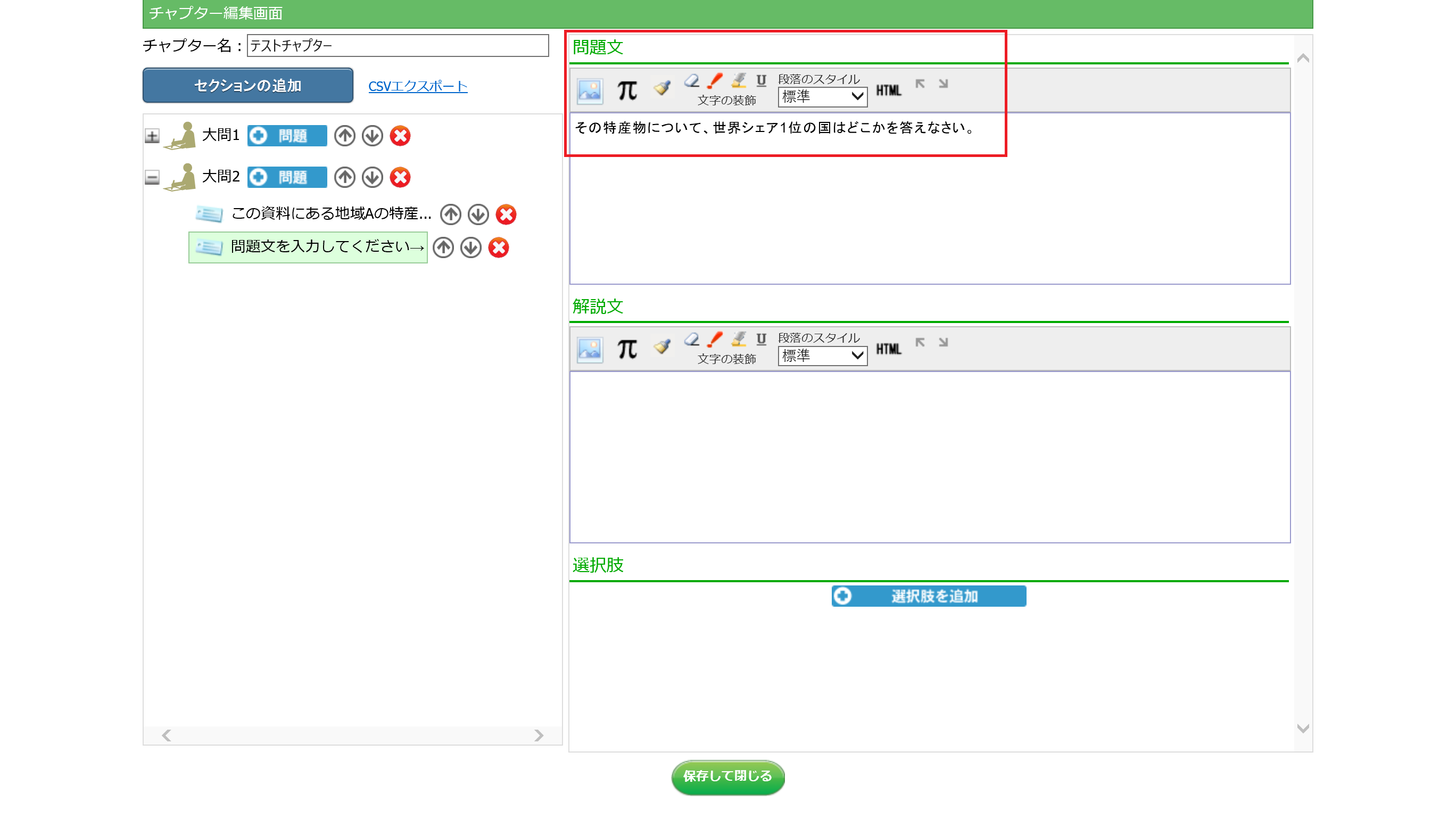
選択肢「パキスタン」「スリランカ」「インド」(正解は「インド」)
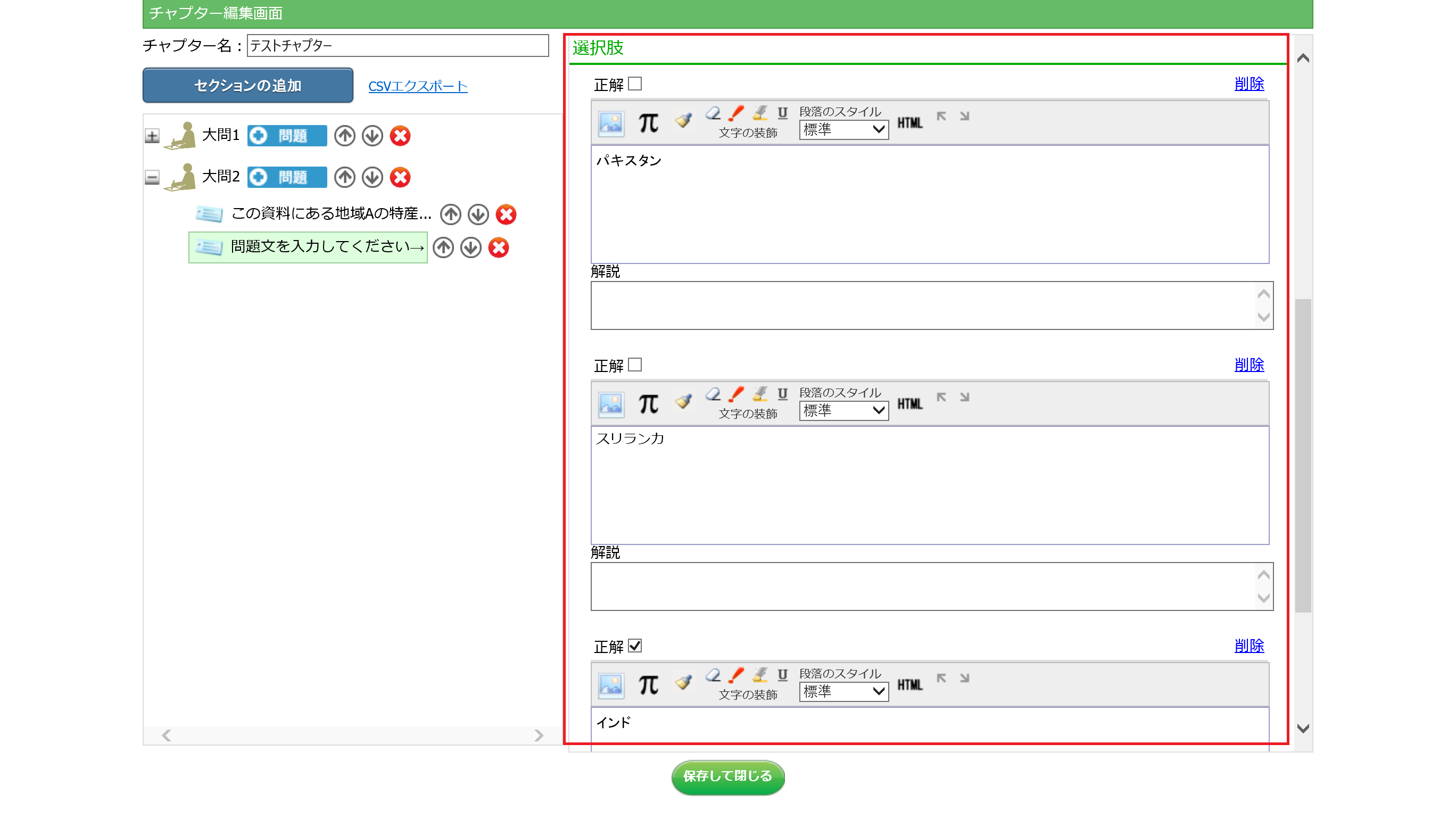
2問目の3番目の問題を下記のように設定しています。
問題文「2で答えた国について、他に世界1位の項目は何か答えなさい。」
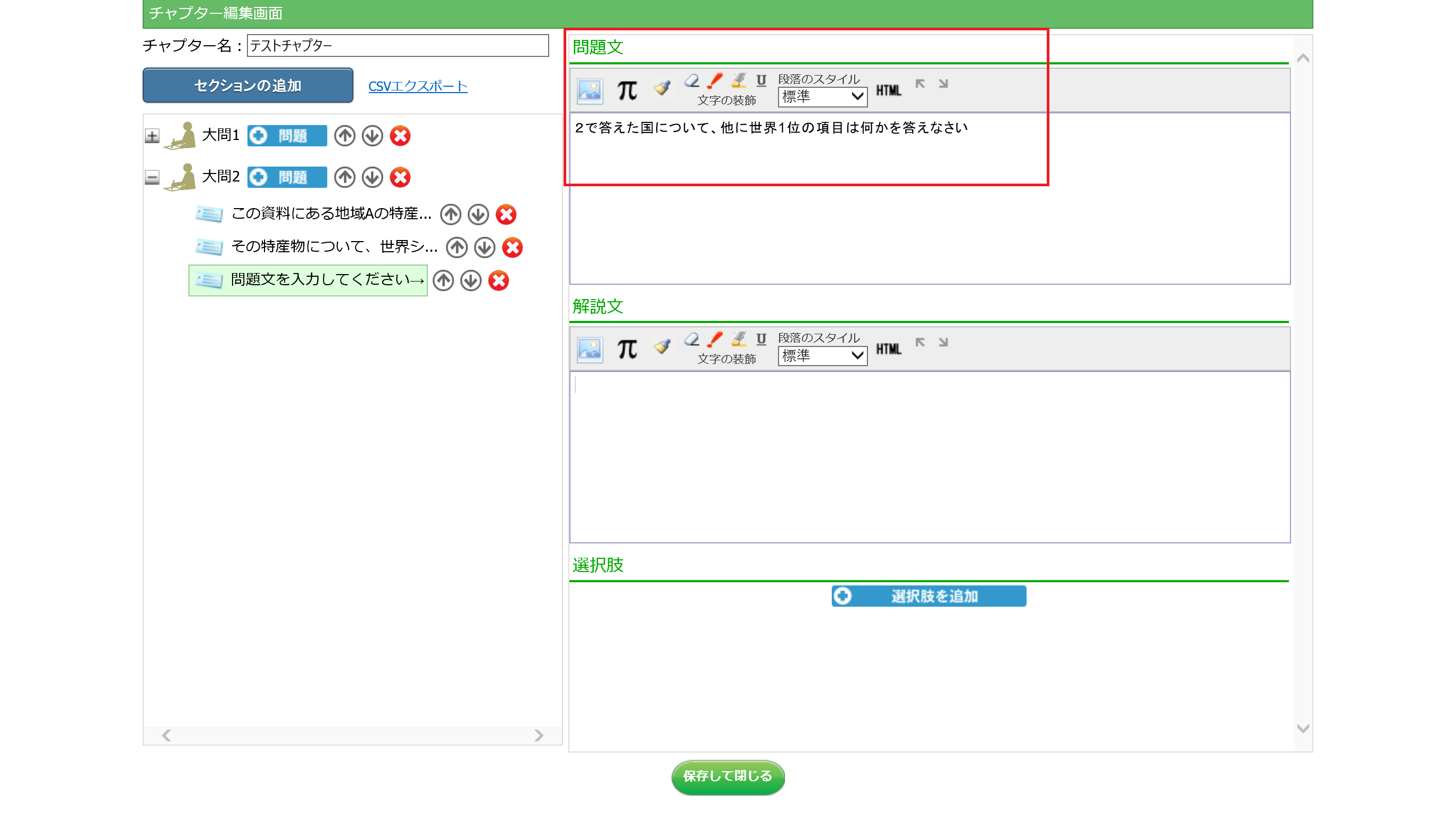
選択肢「人口」「交通渋滞」「世界遺産の数」(正解は「交通渋滞」)
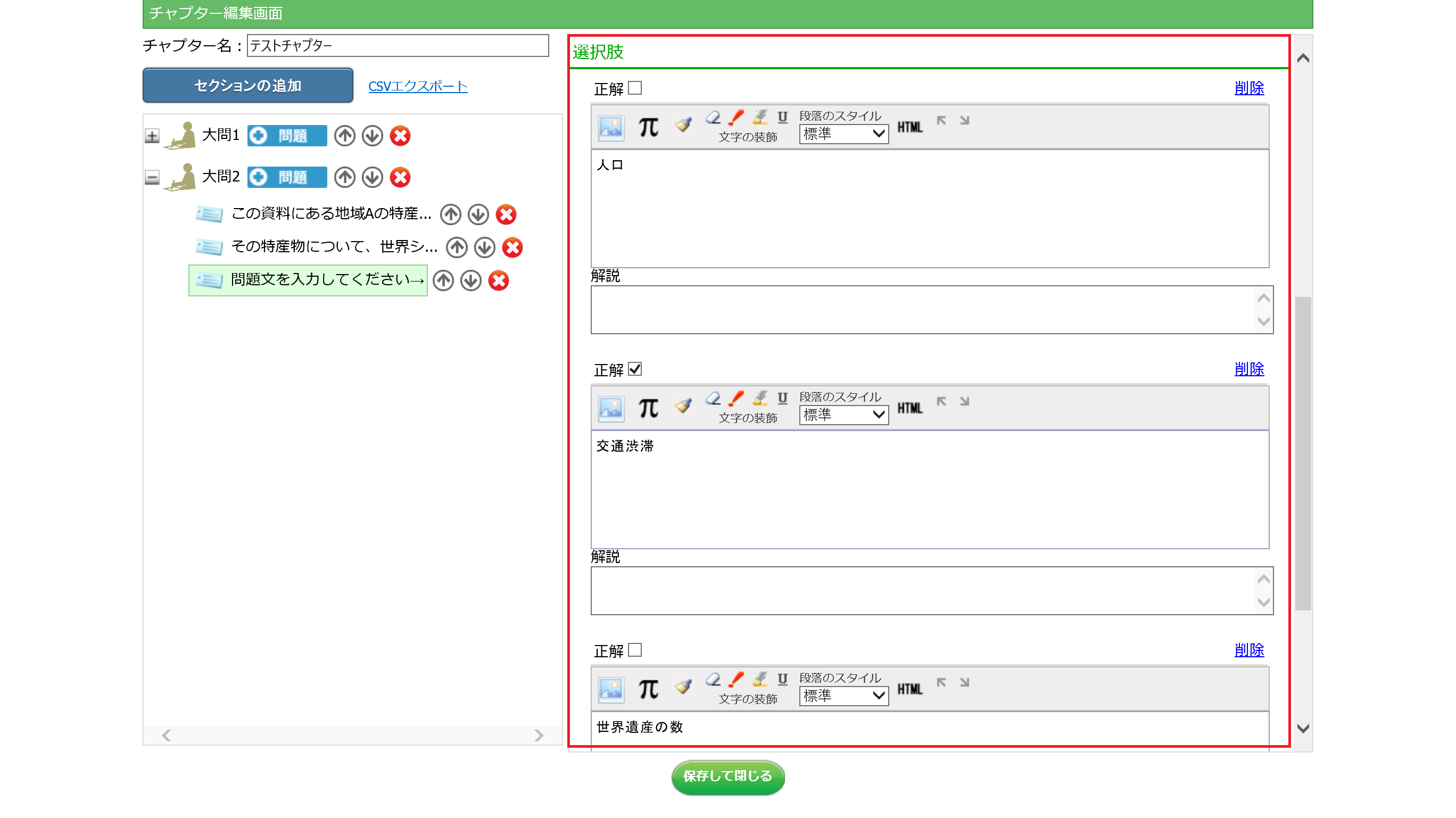
STEP10: テストの設定をする
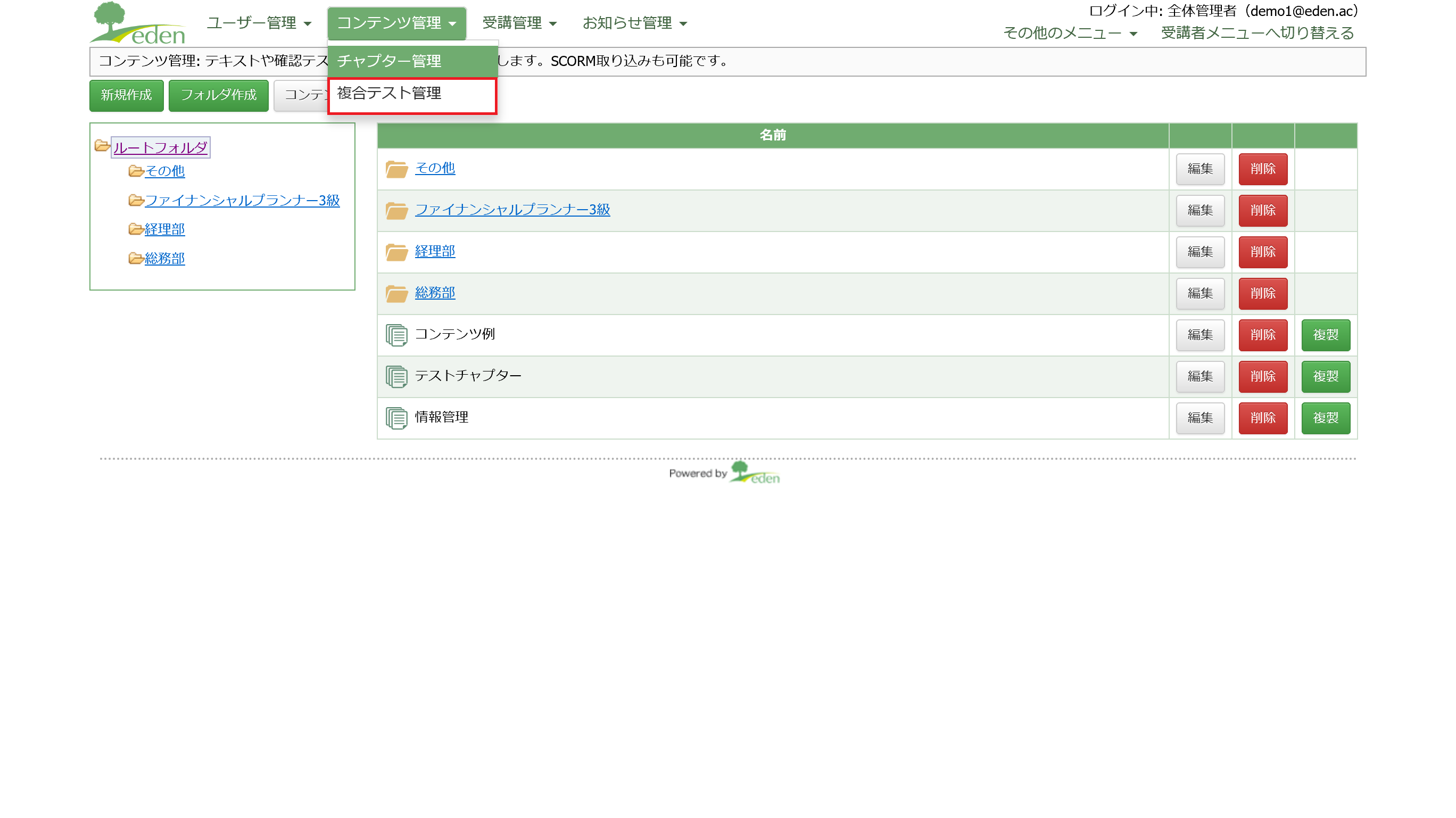 コンテンツ管理から「複合テスト」をクリックします。
コンテンツ管理から「複合テスト」をクリックします。
STEP11: 新しい複合テストを作る
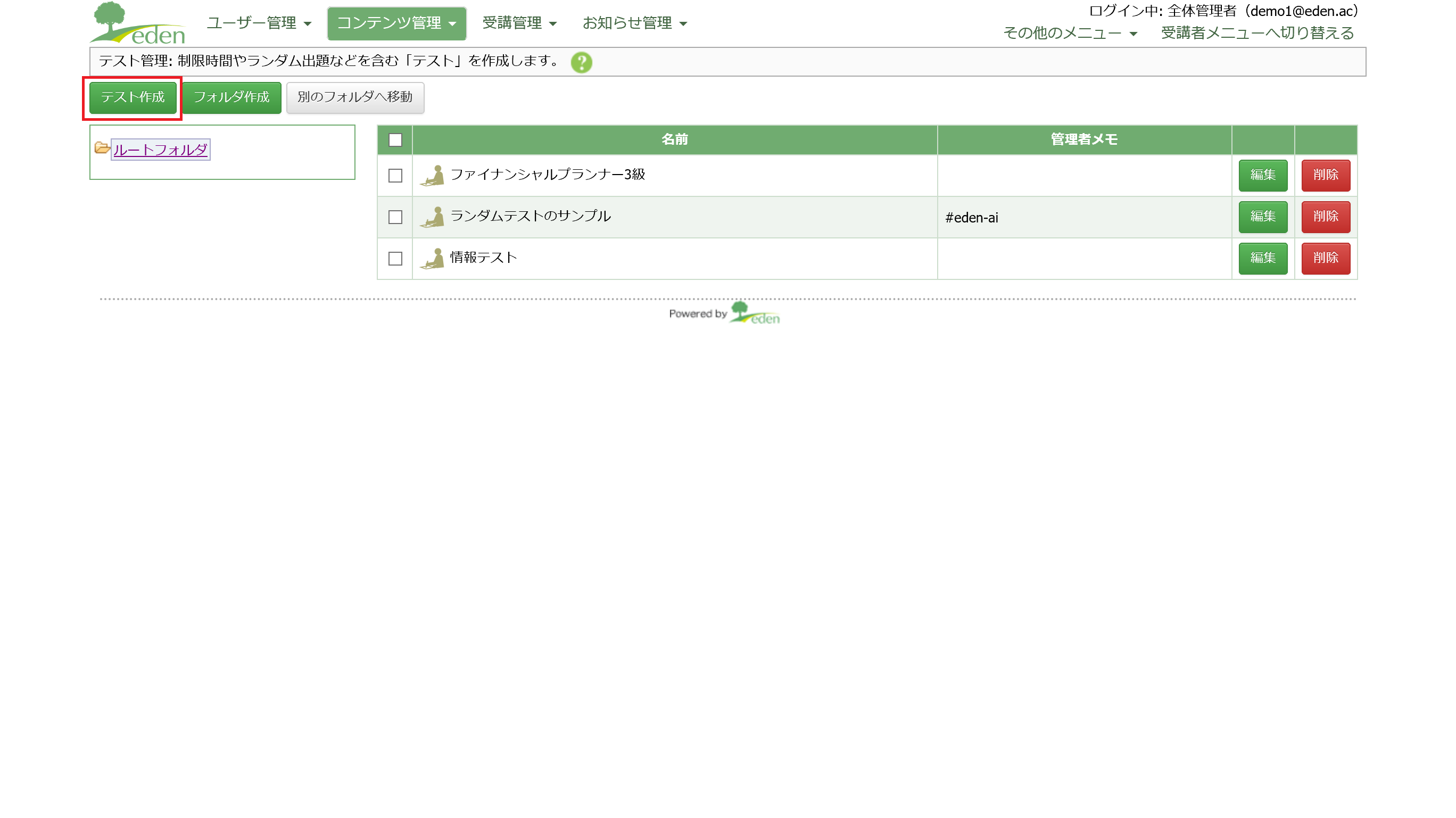 「テスト作成」をクリックします。
「テスト作成」をクリックします。
STEP12: テストの名前を入力する
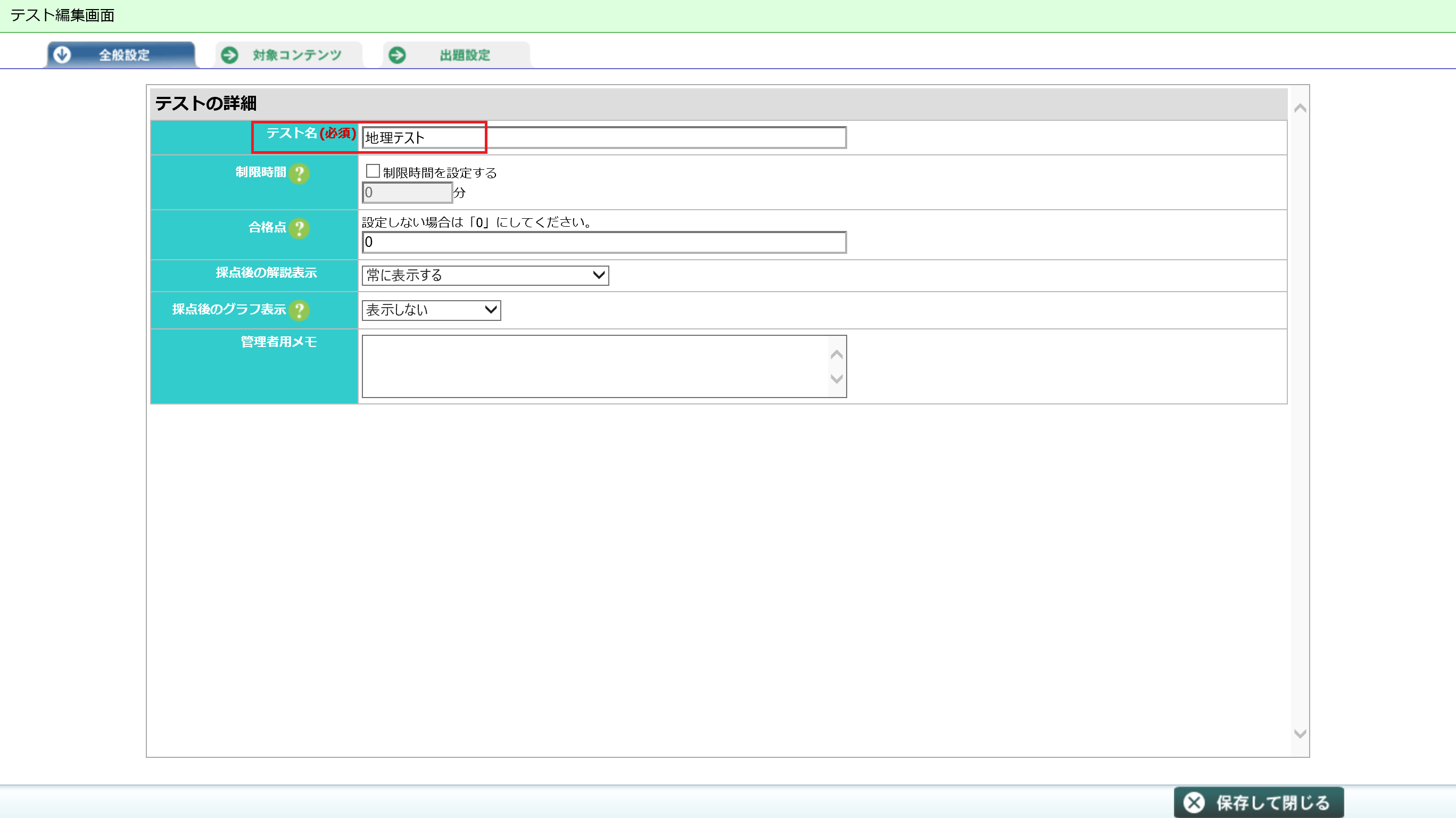 テストの名前を入力します(ここでは、「地理テスト」と入力しています)。
テストの名前を入力します(ここでは、「地理テスト」と入力しています)。
STEP13: 「対象コンテンツ」の画面を開く
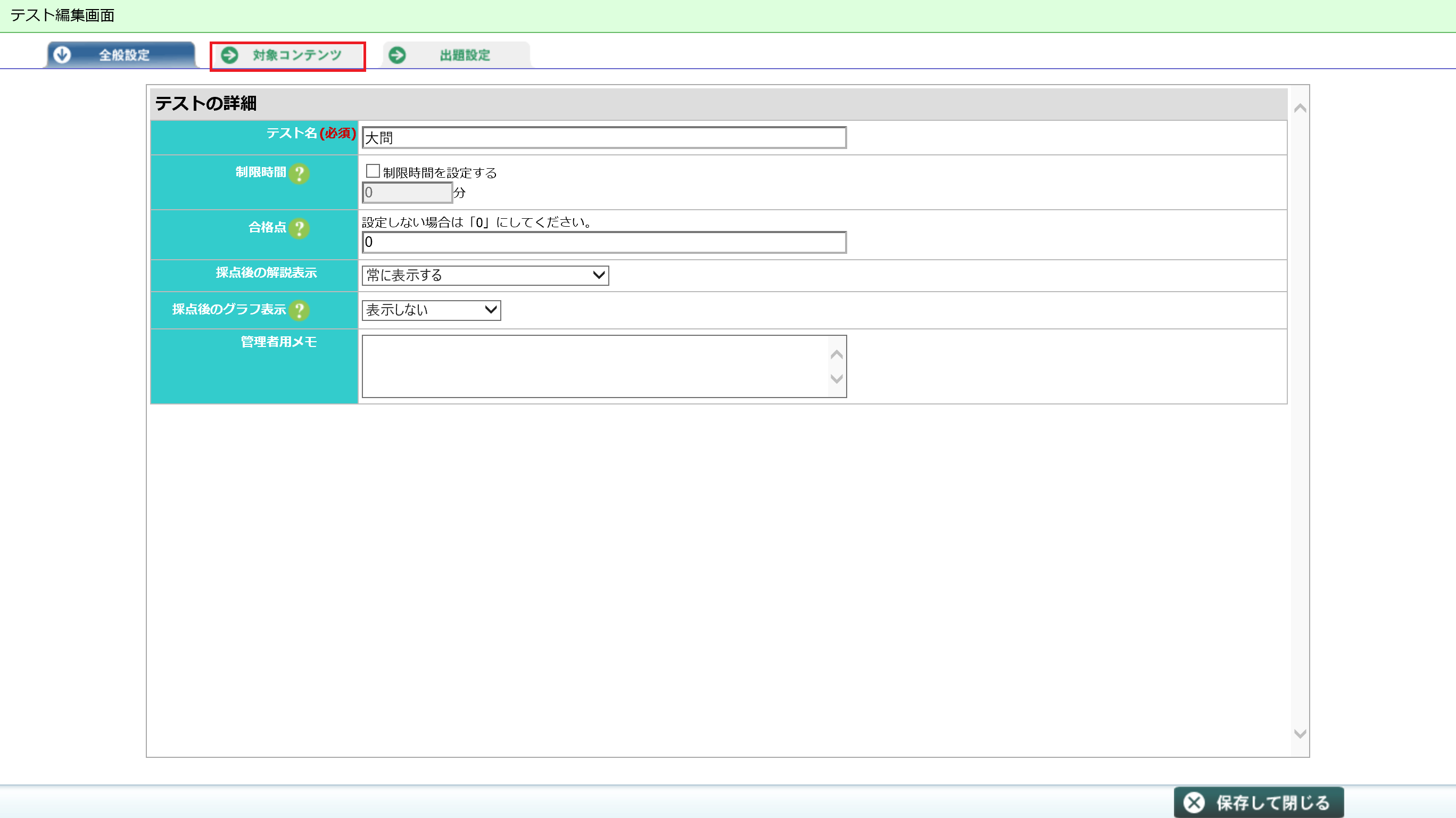 「対象コンテンツ」をクリックします。
「対象コンテンツ」をクリックします。
STEP14: コンテンツを選ぶ
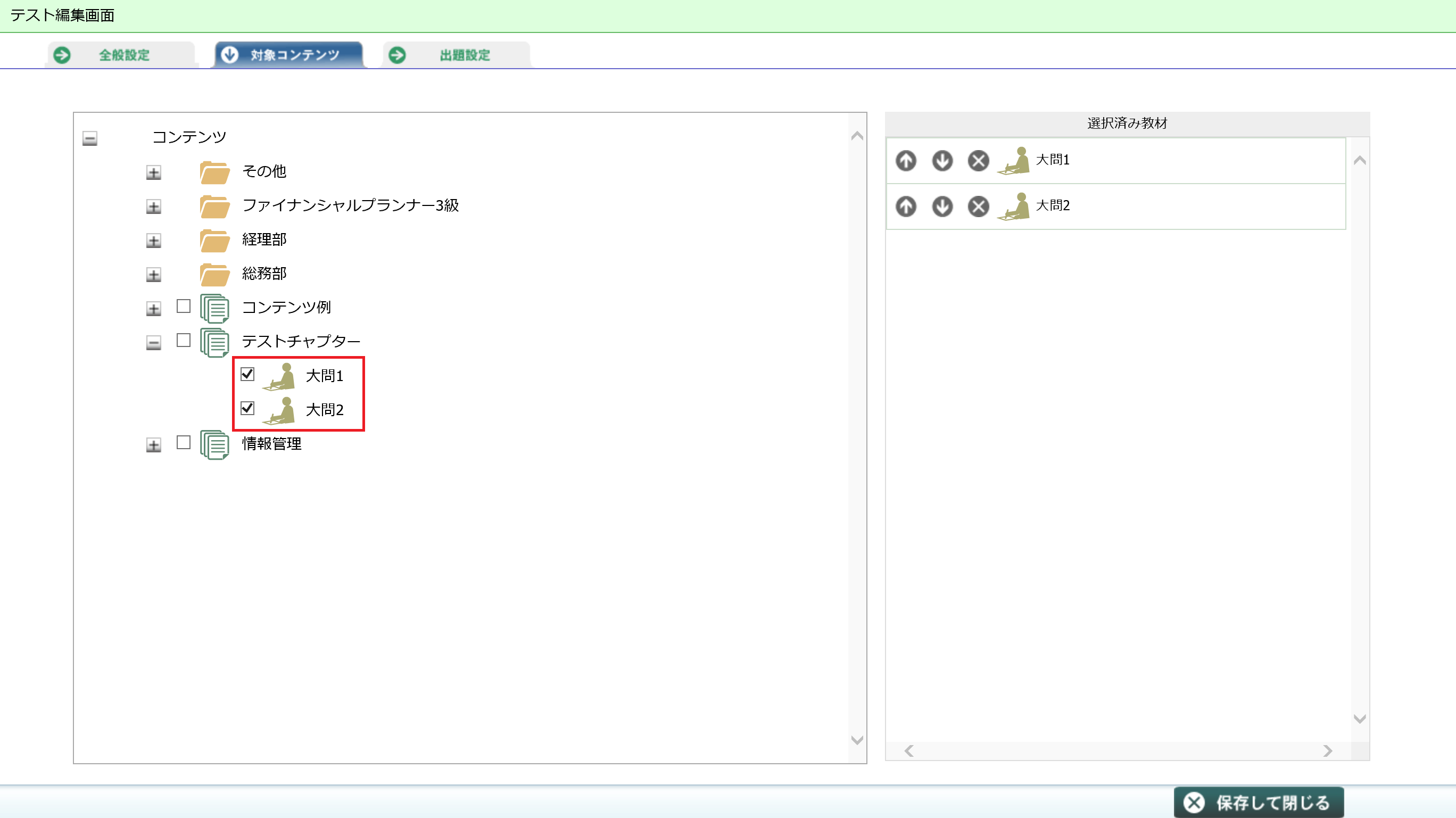 コンテンツの中から、大問にしたいテストコンテンツを選びます。
コンテンツの中から、大問にしたいテストコンテンツを選びます。(今回は、テストチャプターに作った「大問1」「大問2」を選んでいます)
STEP15: 「出題設定」の画面を開く
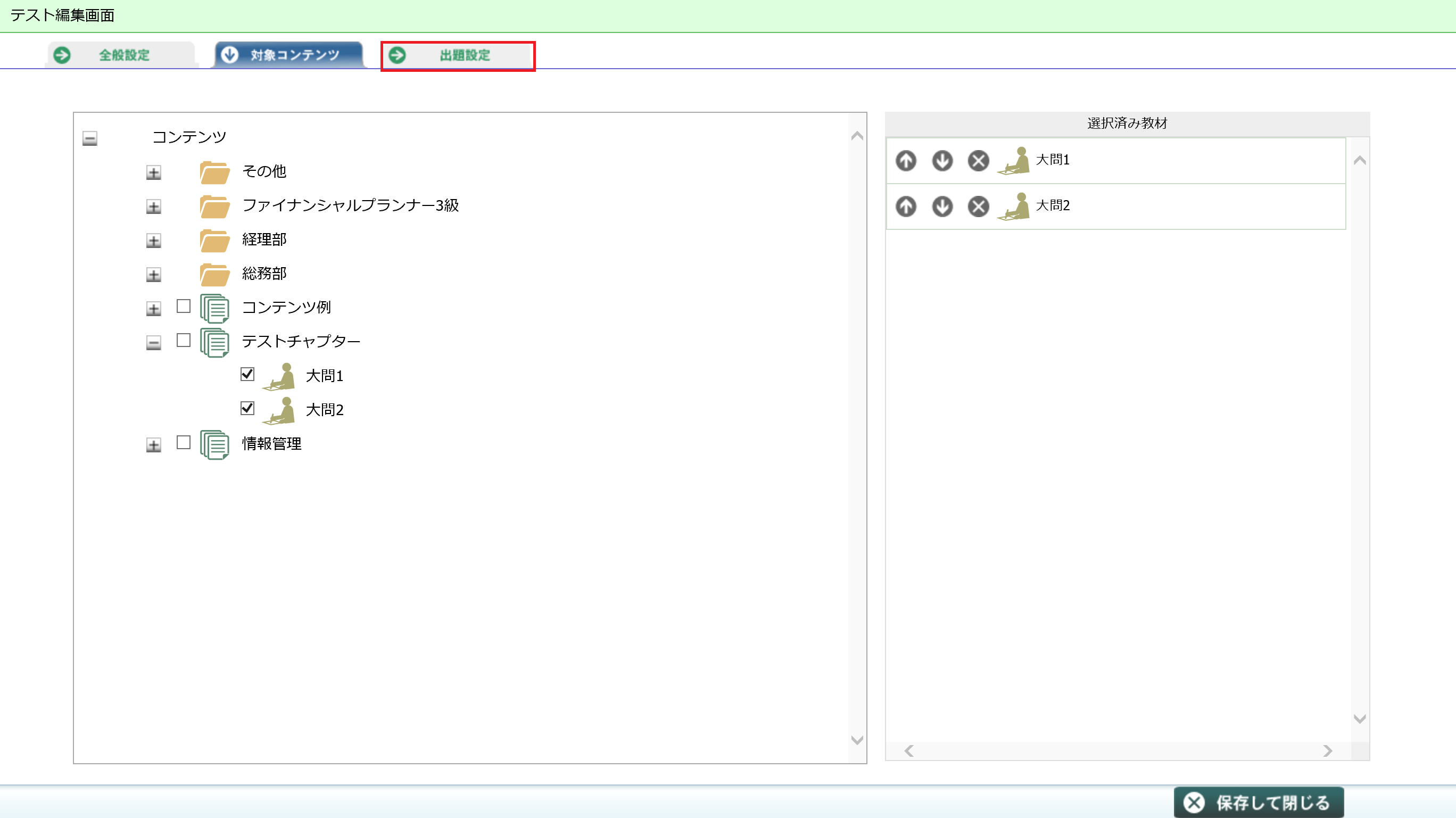 「出題設定」をクリックします。
「出題設定」をクリックします。
STEP16: テストの出題設定をする
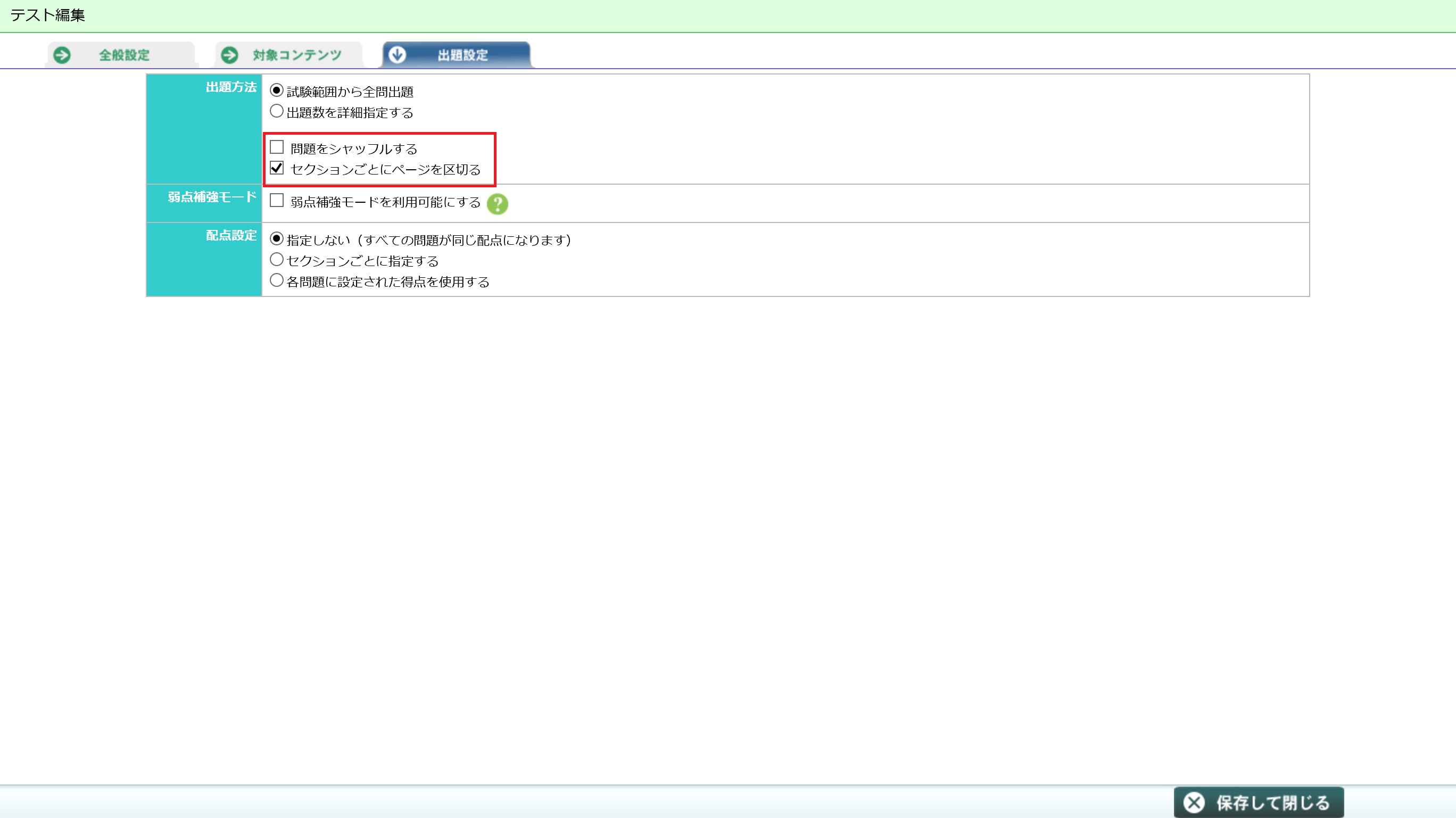 「問題をシャッフルする」のチェックを外し、「セクションごとにページを区切る」に
「問題をシャッフルする」のチェックを外し、「セクションごとにページを区切る」にチェックを入れます
※「問題のシャッフル」にチェックが入っていると「セクションごとにページを区切る」は選べません
STEP17: 設定を保存する
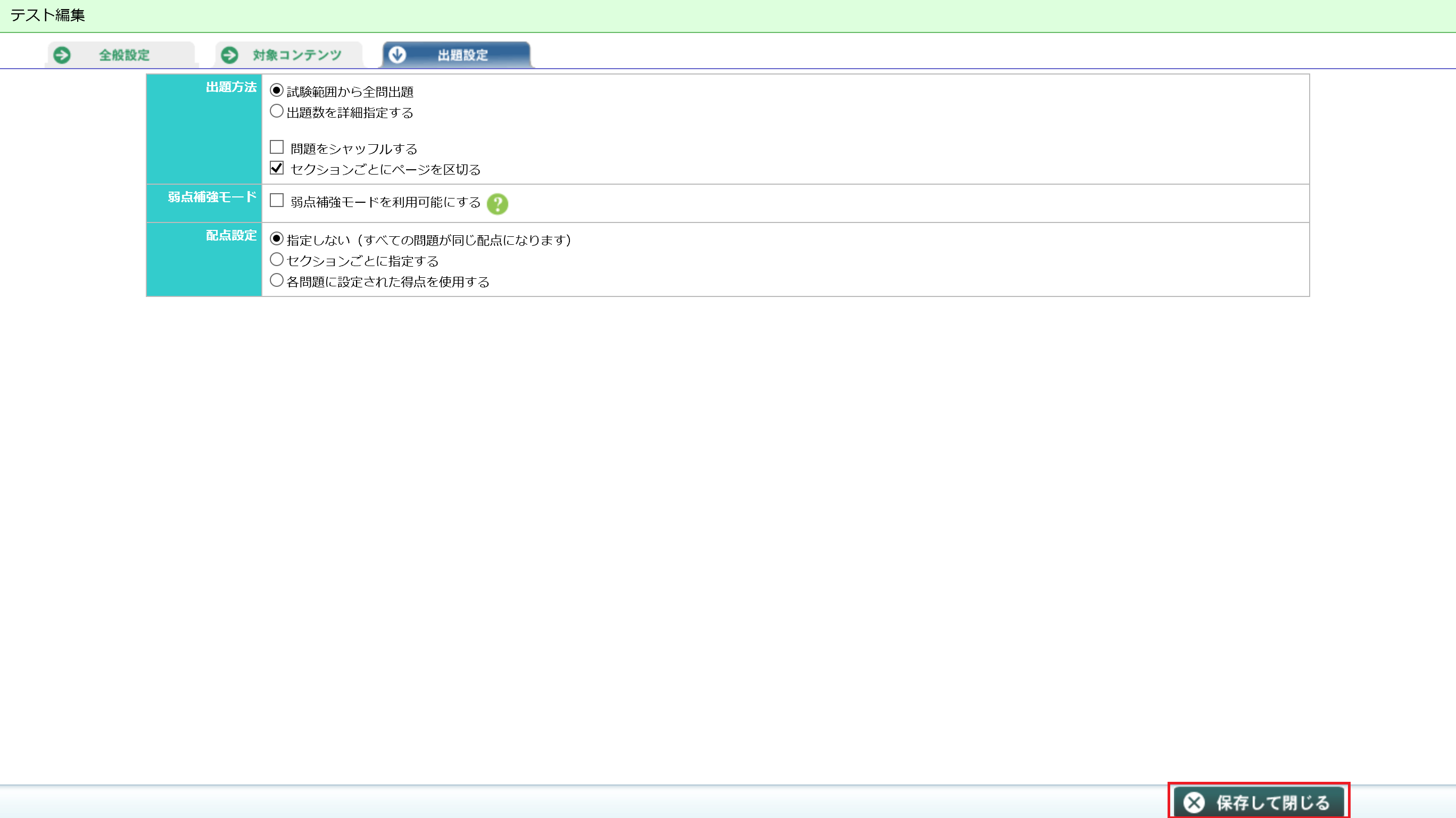 「保存して閉じる」をクリックします。
「保存して閉じる」をクリックします。
さいごに
これで、複数の大問を1つのテストとして作成することができました。
作成した複合テストをコースに割り当てて、受講者画面で確認してみましょう。
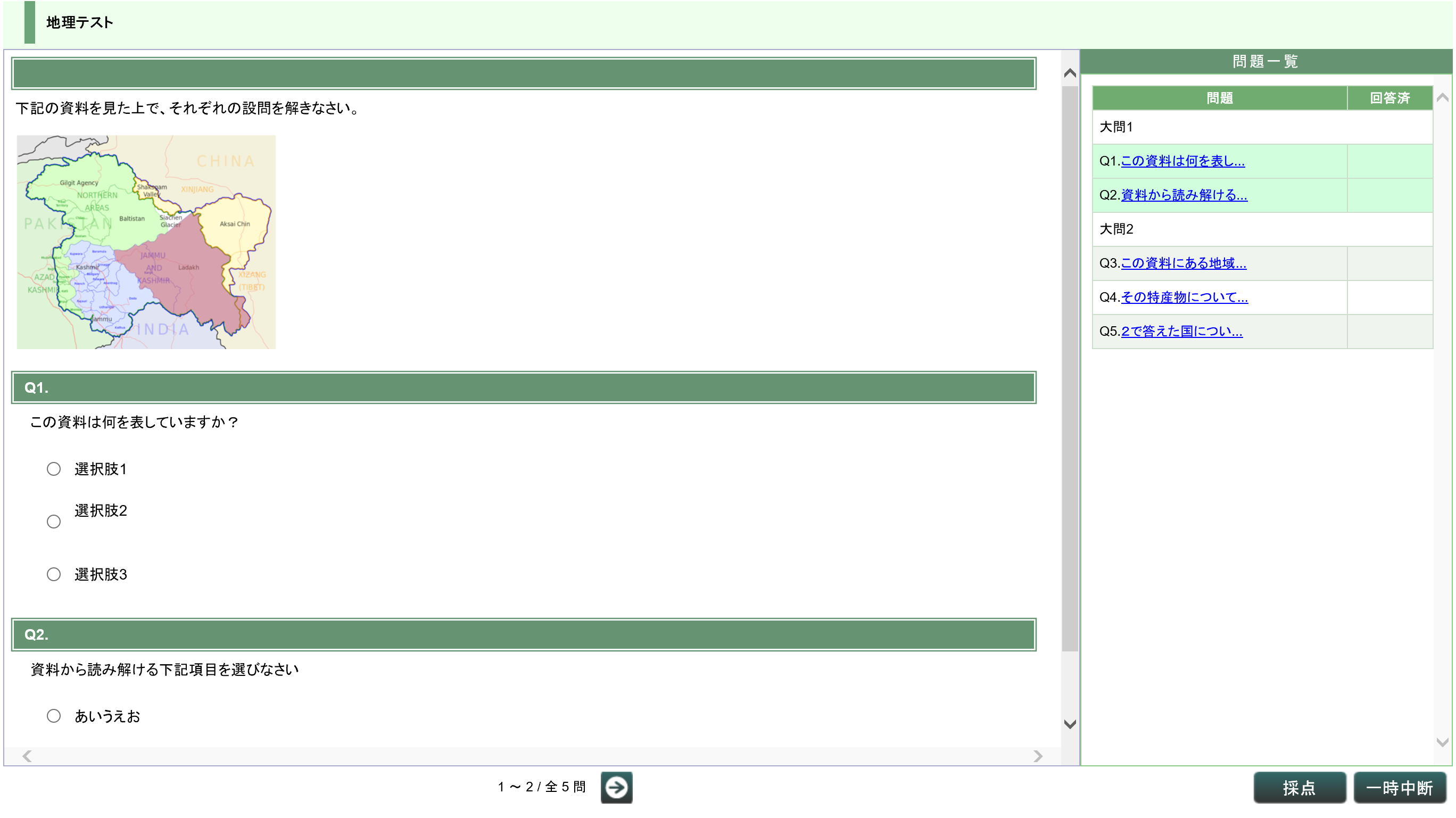
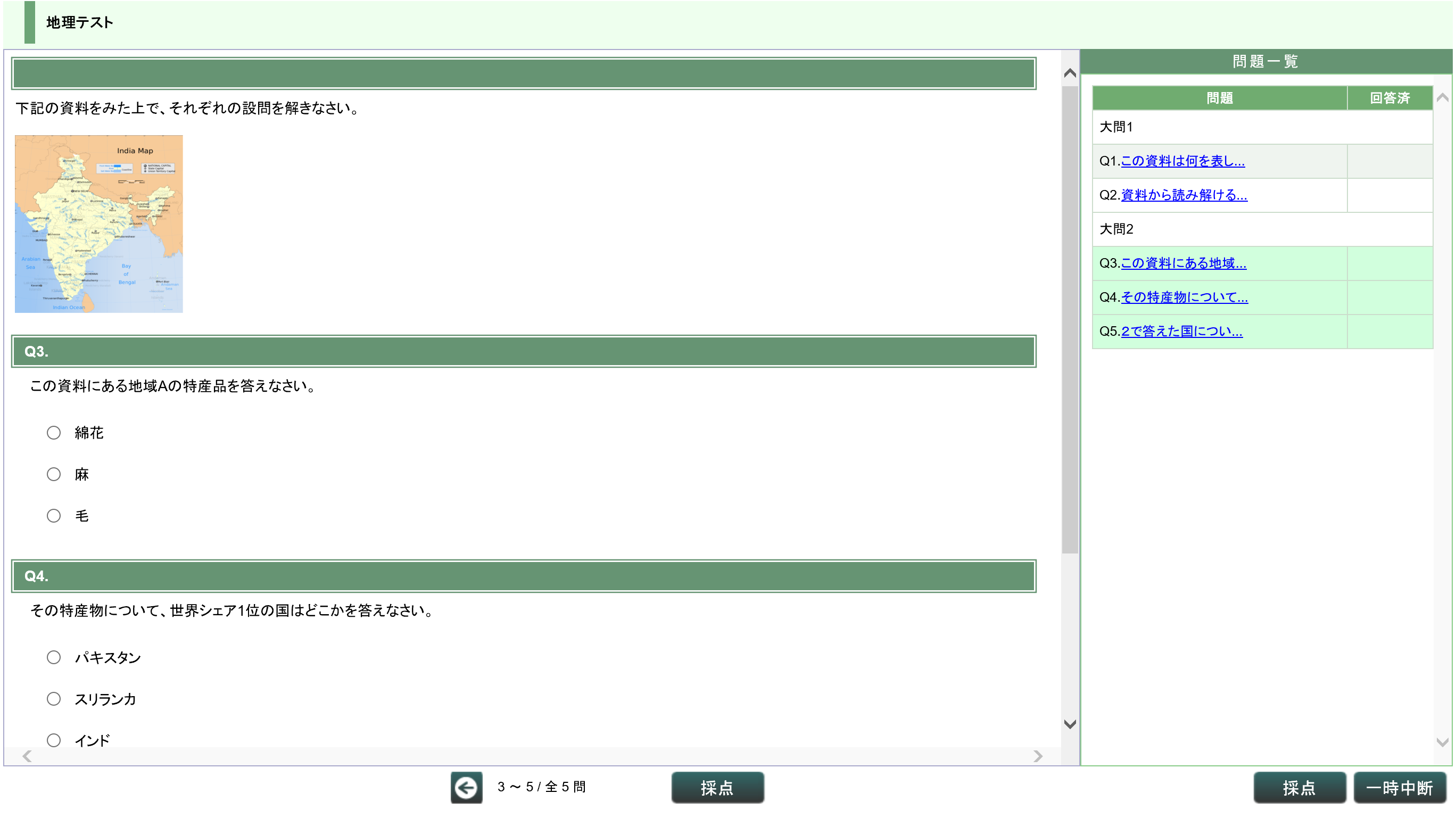
大問ごとにページが分かれることが確認でき、全体が1つのテストになっていることも確認できます。
 eラーニングシステム
eラーニングシステム